عادةً ما يحدث خطأ لم يتم العثور على جهاز التمهيد عند فشل محرك الأقراص الثابتة وبالتالي لا يمكنه دعم عملية تمهيد النظام.في بعض الحالات ، تأتي هذه المشكلة مع رمز الخطأ 3F0.
تتضمن عملية التمهيد تحميل نظام التشغيل في ذاكرة الوصول العشوائي (RAM) ، ويلعب نظام إخراج الإدخال الأساسي (BIOS) أيضًا دورًا حيويًا.
يعد BIOS مسؤولاً عن الوصول إلى الملفات الأساسية من الجهاز القابل للتمهيد (مثل القرص الصلب).عند وجود مشكلة في محرك الأقراص الثابتة ، يتعذر على BIOS الوصول إلى الملفات ويعرض خطأ جهاز التمهيد غير موجود (3F0).
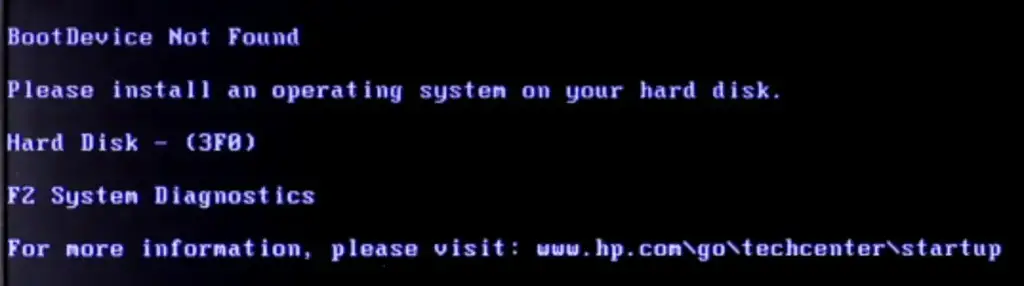
قبل الغوص في الحلول ، دعنا نلقي نظرة على بعض الأسباب الشائعة لأخطاء 3F0:
- القرص الصلب تالف أو قسم القرص الصلب تالف
- ترتيب التمهيد غير صحيح
- تلف النظام أو ملفات التمهيد
- عدوى البرامج الضارة أو الفيروسات
- مشكلة اتصال القرص الصلب
- قطاع التمهيد التالف
4 حلول لجهاز التمهيد غير موجود (خطأ 3F0)
1 . قم بإجراء إعادة تعيين ثابت على جهاز الكمبيوتر الخاص بك
ستؤدي إعادة ضبط جهاز الكمبيوتر الخاص بك بقوة أو بقوة إلى مسح الذاكرة الحالية.
جميع المعلومات المخزنة في ذاكرة الكمبيوتر.سيؤدي ذلك إلى إجبار النظام على مسح جميع الأخطاء وإعادة إنشاء جميع الاتصالات.
فيما يلي خطوات إعادة تعيين جهاز الكمبيوتر الخاص بك ببطارية قابلة للإزالة:
- أغلق جهاز الكمبيوتر الخاص بك.
- افصل جميع الأجهزة الخارجية وافصل الشاحن.
- قم بإزالة البطارية.
- اضغط مع الاستمرار على زر الطاقة لمدة 10-15 ثانية لضمان استنزاف كل الطاقة من جهاز الكمبيوتر.
- أعد إدخال البطارية في مجموعة البطارية.
- قم بتوصيل الشاحن.
- اضغط على زر الطاقة وقم بتشغيل الكمبيوتر.
- إذا طُلب منك ذلك ، حدد خيار "بدء تشغيل Windows بشكل عادي" واسمح له بالبدء بشكل طبيعي.
- قم بتشغيل Windows Update.
فيما يلي كيفية إعادة تعيين جهاز كمبيوتر ببطارية غير قابلة للإزالة
خطوة:
- أغلق جهاز الكمبيوتر الخاص بك.
- افصل جميع الأجهزة الخارجية وافصل الشاحن.
- اضغط مع الاستمرار على زر الطاقة لمدة 10-15 ثانية لضمان استنزاف كل الطاقة من جهاز الكمبيوتر.
- قم بتوصيل الشاحن.
- اضغط على زر الطاقة وقم بتشغيل الكمبيوتر.
- إذا طُلب منك ذلك ، حدد خيار "بدء تشغيل Windows بشكل عادي" واسمح له بالبدء بشكل طبيعي.
- قم بتشغيل Windows Update.
2. إعادة تعيين القرص الصلب الخاص بك
في ظل ظروف معينة ، قد يظهر بسبب اتصال غير محكم بالقرص الصلبجهاز التمهيد غير موجود خطأ.يمكنك حل هذه المشكلة عن طريق إعادة تعيين محرك الأقراص الثابتة لديك باتباع الخطوات التالية:
-
- اضغط على زر الطاقة لمدة 10-15 ثانية لإغلاق جهاز الكمبيوتر الخاص بك تمامًا.
- افصل الشاحن وجميع الأجهزة الخارجية الأخرى المتصلة.
- افصل الآن محرك الأقراص الثابتة ، وانتظر 15 ثانية ، ثم أعد الاتصال.
- أعد تجميع الكمبيوتر.
- ابدأ تشغيل الكمبيوتر بشكل طبيعي.
3. إعادة تعيين إعدادات BIOS الافتراضية
في بعض الأحيان قد تحدث أخطاء بسبب إعداد جهاز الكمبيوتر الخاص بك بشكل غير صحيح للتمهيد من قرص أو جهاز غير قابل للتمهيد.للقضاء على هذا الاحتمال ، تحتاج إلى إعادة التحقق من إعدادات BIOS.
فيما يلي خطوات إعادة تعيين إعدادات BIOS لجهاز الكمبيوتر:
-
- اضغط على زر الطاقة لمدة 10-15 ثانية لإغلاق جهاز الكمبيوتر الخاص بك تمامًا.
- اضغط على زر الطاقة لتشغيل الكمبيوتر.ثم اضغط بشكل متكررمفتاح F10، حتى تدخل قائمة إعداد BIOS.(ملاحظة: في بعض الأنظمة ، قد تحتاج إلى الضغط على مفتاح مختلف للدخول إلى BIOS. يكون الزر الأيمن دائمًا على الشاشة عند تشغيل الكمبيوتر.)
- بعد دخول BIOS ، اضغط علىF9إعادة التعيين إلى إعدادات BIOS الافتراضية.
- 按F10احفظ واخرج من القائمة.
- 選擇نعم، ثم اضغط على Enter عندما يُطلب منك "هل تريد الخروج من حفظ التغييرات؟"
- أعد تشغيل الكمبيوتر حسب التعليمات.
4. تحقق من وجود القطاعات التالفة في القرص الصلب الخاص بك
القطاعات التالفة في محركات الأقراص الثابتة هي مجموعات من التخزين الفاشل الذي يتشكل بمرور الوقت بسبب التلف المادي.يمكن أن تعرقل القطاعات التالفة النظام من خلال عدم الاستجابة لأي طلبات قراءة / كتابة.إصلاح هذه المشكلة هو عملية متعددة الخطوات تتطلب منك اكتشاف القطاع وإصلاحه.يمكن أن تكون هذه عملية معقدة وطويلة.لذلك ، تحتاج إلى تعيين خبير استعادة البيانات لإصلاح الخطأ.









